在电脑中打开Excel表格提示“文件已损坏,无法打开”怎么解决
更新日期:2024-03-21 13:20:04
来源:转载
手机扫码继续观看

在我们使用电脑的过程中难免会遇到一些问题,有用户在电脑系统中打开Excel表格时,弹出一个窗口,提示“文件已损坏,无法打开”,不知道的用户以为文件不能用了便要删掉,其实这是由于版权保护引起的,我们只需要进行相关的设置即可解决,请看下列具体方法。
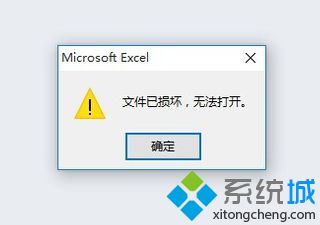
1、打开Excel,点击主菜单,然后点击打开“选项”;
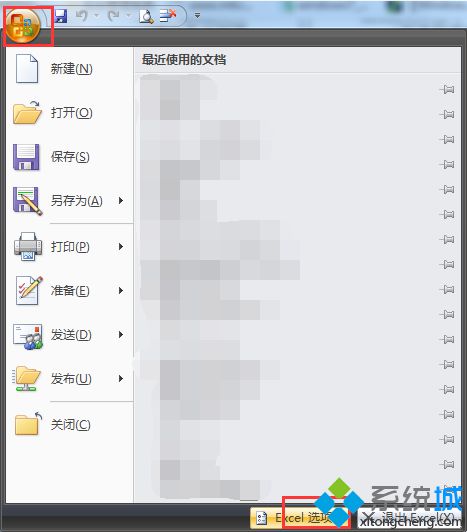
2、点击左侧菜单切换到“信任中心”,点击“信任中心设置”按钮;
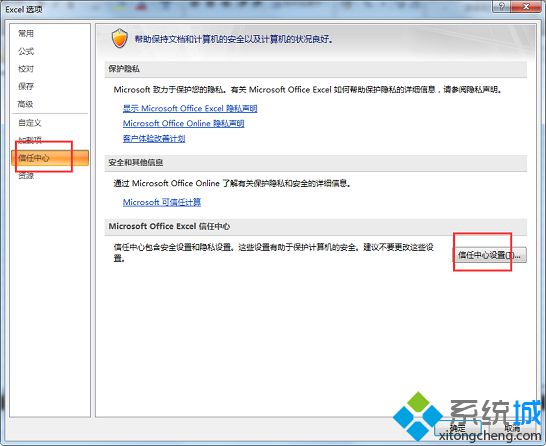
3、在左侧点击“受保护的视图”,然后把右侧所有选项的勾选全部去除,点击保存退出即可。

通过上述的方法进行设置后就可以成功打开Excel表格,不会提示“文件已损坏,无法打开”。
该文章是否有帮助到您?
常见问题
- monterey12.1正式版无法检测更新详情0次
- zui13更新计划详细介绍0次
- 优麒麟u盘安装详细教程0次
- 优麒麟和银河麒麟区别详细介绍0次
- monterey屏幕镜像使用教程0次
- monterey关闭sip教程0次
- 优麒麟操作系统详细评测0次
- monterey支持多设备互动吗详情0次
- 优麒麟中文设置教程0次
- monterey和bigsur区别详细介绍0次
系统下载排行
周
月
其他人正在下载
更多
安卓下载
更多
手机上观看
![]() 扫码手机上观看
扫码手机上观看
下一个:
U盘重装视频












